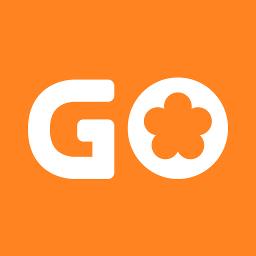冰点还原精灵如何还原电脑系统?让系统恢复初始状态
发表时间:2020-07-01来源:网络
笔记本电脑在使用过程中难免会碰到中毒或其他系统问题,重装系统的话费时费力,使用冰点还原精灵还原笔记本系统,可以完美解决这个问题。下面我们就来介绍如何使用冰点还原精灵还原笔记本系统。
冰点还原精灵如何还原电脑系统?
1、从网上下载并按提示安装冰点还原精灵软件。

2、在安装过程中注意下面这个窗口。磁盘对应状态栏中有“Frozen”和“Thawed”两个状态,转换成“Frozen”状态后代表冰点还原系统对该磁盘进行保护,所有磁盘信息冻结。
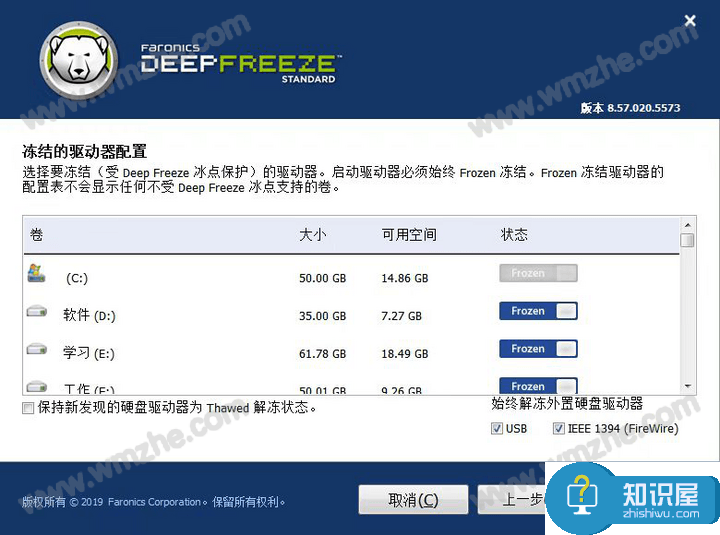
3、安装完成后打开冰点还原精灵。为了防止误点,直接点击是无法打开的,需要按住Shift键,然后双击冰点还原软件图标或者使用快捷【Ctrl+Alt+Shift+F6】才能打开该软件。
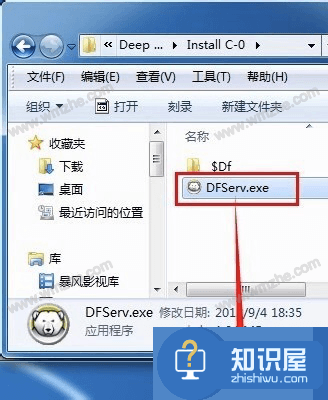
4、弹出密码输入界面,在空白文本框中输入密码,如果没有设定留白就可以,然后点击【确定】。

5、进入软件主界面,勾选【启动后冻结】,然后点击【确定】或【应用并重启】,接下来电脑就会自动重启,重启后冰点还原生效,之后笔记本无论如何删除文件重启后都会恢复到原来的状态。
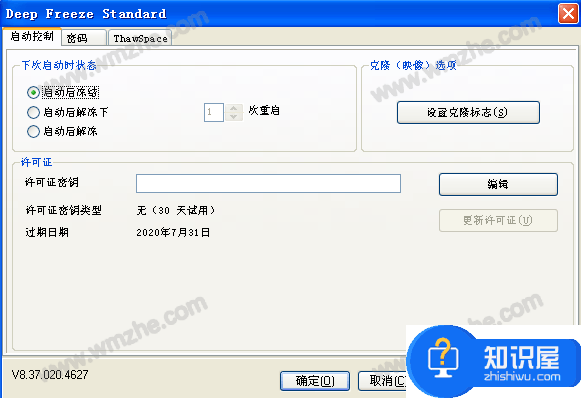
6、如果你想设定密码,就在软件主界面选择【密码】,设定密码就可以了。
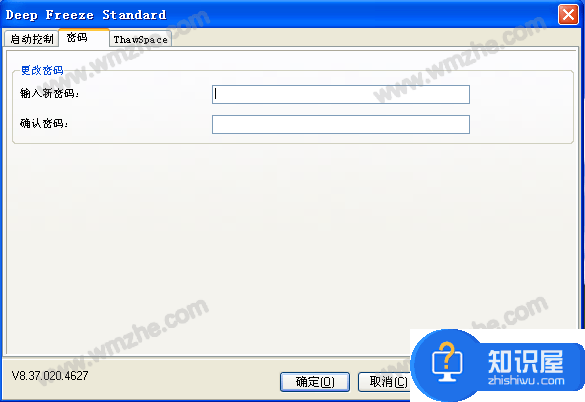
以上就是关于冰点还原精灵如何还原笔记本系统的方法介绍,是不是很方便,快去试试吧。
知识阅读
软件推荐
更多 >-
 查看
查看HLA运动健康下载v1.0.3 最新版
262.61MB |生活服务
-
 查看
查看Kukukao下载v1.0.2 最新版
33.42MB |学习教育
-
 查看
查看33上门按摩官方版下载v3.2.7 安卓版
33.59MB |生活服务
-
 查看
查看33上门app(改名33上门按摩)下载v3.2.7安卓官方版
33.59MB |生活服务
-
 查看
查看好到达货车导航app下载v2.2.5.2 安卓版
59.27MB |旅游出行
-
 查看
查看南昌掌上城管app下载v1.2.34 安卓版
55.49MB |生活服务
-
 查看
查看芯兴遥控下载v1.0.6 最新版
59.4MB |系统工具
-
 查看
查看托盘周转站软件最新版下载v1.4.4 安卓版
54.92MB |系统工具
-
1快剪辑自带水印可以消除,只需简单设置
2011-02-12
-
2
 电脑下载东西经常掉线的解决方法
电脑下载东西经常掉线的解决方法2011-02-13
-
3PPT超强插件打包分享,从此不再被同事吐槽
2011-02-12
-
4飞鸽传书好友列表显示异常?或许是这两个原因
2011-02-12
-
5
 电脑键盘快捷键大全
电脑键盘快捷键大全2011-02-15
-
6
 电脑技术吧教您分辨上网本和笔记本区别
电脑技术吧教您分辨上网本和笔记本区别2011-02-12
-
7
 桌面的基本操作
桌面的基本操作2011-02-14
-
8
 启动桌面清理向导的方法教程
启动桌面清理向导的方法教程2011-02-13
-
9
 WinRAR的常用设置技巧
WinRAR的常用设置技巧2011-02-13
-
10
 win10电脑更改分辨率后字体变模糊怎么解决
win10电脑更改分辨率后字体变模糊怎么解决2024-05-13